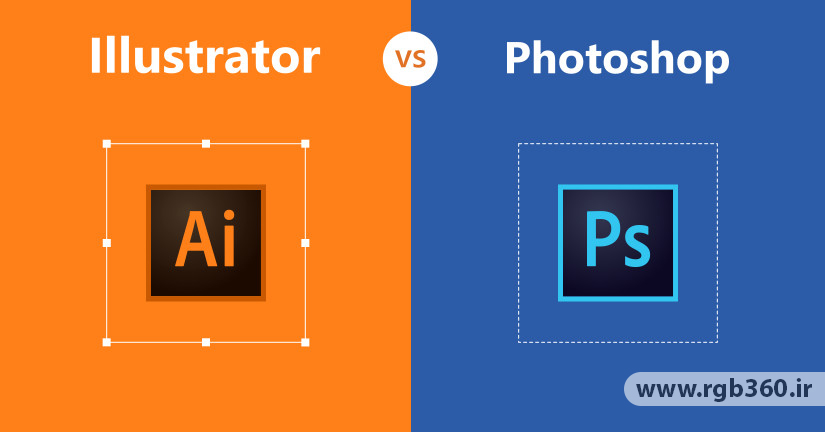
ایلاستریتور در مقابل فتوشاپ: چه موقع و چگونه از آنها استفاده کنیم
ایلاستریتور در مقابل فتوشاپ: انتخاب بین نرم افزارهای ایلاستریتور (Adobe Illustrator) و فتوشاپ (Adobe Photoshop) میتواند شما را سردرگم کند. مخصوصا زمانی که شما به تازگی پا به عرصه طراحی گذاشته باشید. ممکن است که در پیدا کردن تفاوت های این دو نرم افزار دچار مشکل شده و نتوانید تصمیم بگیرید که از کدام و در چه زمانی استفاده کنید. چراکه فتوشاپ و ایلاستریتور نرم افزارهای بسیار مهمی در صنعت طراحی گرافیک میباشند. در این مقاله سعی بر این داریم تا نرم افزارهای فتوشاپ و ایلاستریتور را مقایسه کنیم تا بخشی از ابهامات شما برطرف شود.
ایلاستریتور در مقابل فتوشاپ: این نرم افزارها چه هستند و کدام بهتر است؟
در این نوع مقایسه دانستن چرایی تفاوت این دو نرم افزار مهمتر از نقاط تمایز این دو می باشد. ساده ترین تفاوت فتوشاپ و ایلاستریتور در هدف و کاربری است که این نرم افزارها برای آن طراحی شده اند.
ایلاستریتور چیست؟
ایلاستریتور نامی آشنا در میان نرم افزارهای طراحی لوگو میباشد. ایلاستریتور یک نرم افزار ویرایش گرافیک برداری می باشد که توسط کمپانی Adobe برای سیستم های مکینتاش طراحی و توسعه داده شد. از زمان شروع توسعه ایلاستریتور تا به امروز نسخه های فراوانی برای این نرم افزار ارائه شده است.
فتوشاپ چیست؟
نرم افزار فتوشاپ بر خلاف ایلاستریتور، یک نرم افزار ویرایش فایل های گرافیک شطرنجی (Raster) میباشد. این نرم افزار توسط Thomas Knoll و John Knoll در سال 1988 برای سیستم های ویندوز و مکاواس طراحی و توسعه داده شد.
ایلاستریتور در مقابل فتوشاپ: از کدام چه زمانی استفاده کنیم؟
در این قسمت از مقاله قصد داریم تا به مقایسه این دو نرم افزار بپردازیم. فتوشاپ نرم افزاری است که از آن عمدتا برای ویرایش تصاویر استفاده میشود ولی از نرم افزار ایلاستریتور برای ایجاد تصاویر استفاده میشود.
چه موقع از ایلاستریتور استفاده کنیم؟
زمانی که شما قصد طراحی و ایجاد یک تصویر را از صفر را داشتید بسته به نوع نیاز شما اگر به دنبال انعطاف بیشتری در طراحی هستید و بخواهید تا طرحی را پیاده کنید که دست بازتری در ایجاد آن داشته باشید میتوانید از ایلاستریتور استفاده کنید. مثلا برای ایجاد یک لوگو که ایده آن به ذهن شما رسیده است. نرم افزار ایلاستریتور دارای ابزارهای بسیار زیادی است که به شما کمک به میکند تا ایده خود را به واقعیت تبدیل کنید.
اگر قصد دارید تا با پروژه های گرافیک برداری مثل لوگو و دیگر طرح هایی که نیاز به گوشه های صاف دارند و نمیخواهید با مشکلاتی که در اثر مقدار رزولوشن و زوم کردن پدیدار میشوند دست و پنجه نرم کنید ، حتما از نرم افزار ایلاستریتور استفاده کنید. زمانی که قصد داشته باشید تا پرونده هایی همچون گزارش سالانه، بروشور و غیره ایجاد کنید ایلاستریتور میتواند بهترین ابزار برای این کار باشد. افزونه های ایلاستریتور به شما کمک میکنند تا صفحات خالی وب را به صفحاتی بسیار زیبا تبدیل کنید.
چه زمانی از فتوشاپ استفاده کنیم؟
اگر هدف اصلی شما ویرایش عکس میباشد نرم افزار فتوشاپ بهترین ابزار برای این کار است. فتوشاپ دارای ابزارهایی بسیار کاربردی برای ویرایش عکس میباشد. به غیر از ویرایش ابتدایی عکس، اگر شما قصد داشته باشید تا به یک کار از قبل طراحی شده حاشیه اضافه کنید و یا اینکه آن را روتوش کنید فتوشاپ دارای ابزارهای بسیار کاربردی برای این کار میباشد.
زمانی که اثر هنری شما بر اساس گرافیک شطرنجی باشد بهترین گزینه شما استفاده از نرم افزار فتوشاپ است. نکته قابل توجه فتوشاپ در این است که در کنار ویرایش تصاویر گرافیک شطرنجی شما میتوانید تصاویر گرافیک برداری را هم به صورت ابتدایی ویرایش کنید.
تا این قسمت مقاله احتمالا متوجه تفاوت ایلاستریتور و فتوشاپ و نحوه کار آن ها شده باشید. سوالی که پیش می آید این است که چرا در مورد این دو نرم افزار صحبت میشود؟ جواب شما وجود افزونه ها و قابلیت های فراوان این نرم افزارها است که دائما بروز رسانی میشود.
ایلاستریتور در مقابل فتوشاپ: قابلیت های کاربردی این نرم افزار ها چه هستند؟
قابلیت های کاربردی ایلاستریتور
– در هر مقیاسی کار کنید: در ایلاستریتور شما توانایی این را دارید تا مقیاس و ابعاد طراحی خود را بزرگ یا کوچک کنید این مهم به شما کمک میکند تا به راحتی روی جزئیات کوچک تر کار کنید. طراحی های زیبای شما میتوانند برای صنایع مختلف صنعت IT استفاده شوند. برای مثال طراحی وب، تصویرگری و طراحی تصاویر مناسب ارائه در کنفرانس که میتوانند نظر مخاطب را به راحتی به خود جلب کنند.
– طراحی با استفاده از متن (تایپوگرافی): در ایلاستریتور میتوانید از یک متن ساده طرح های بسیار خلاقانه ایجاد کنید.
– روش های پویا در طراحی: نرم افزار ایلاستریتور به شما راه های بیشتری را برای طراحی ها میدهد، برای مثال وارد کردن یک طرح گرافیکی به محیط ایلاستریتور و تغییر پالت رنگی آن.
– همکاری با سایر ابزارهای موجود در خانواده Adobe: شما فقط به کار در محیط این نرم افزار محدود نمیشوید. با ترکیب قابلیت های نرم افزارهای گرافیکی دیگر مثل نرم افزار ایندیزاین (Adobe InDesign) و پریمیر (Adobe Premiere) میتوانید نتیایج بسیار بهتری را بدست بیاورید.
قابلیت های کاربردی فتوشاپ:
– استفاده آسان: شما احتما از شهرت این نرم افزار مطلع هستید ولی آیا تا به حال به این موضوع فکر کرده اید که فتوشاپ چگونه به طیف گسترده ای از این تعداد کاربر دست یافته است؟ پاسخ این سوال در سادگی استفاده از آن نهفته است. یک فرد مبتدی میتواند به آسانی نحوه کار با این نرم افزار را یاد بگیرد. مابقی بستگی به خلاقیت فرد دارد. به عبارت دیگر، هر شخصی میتواند هر چه که در ذهن دارد را با فتوشاپ ایجاد کند.
– ویرایش بسیار عالی: ما قبلا مورد قابلیت های خلاقانه ایلاستریتور صحبت کرده ایم و فتوشاپ هم از این مهم مبرا نیست. هر عکسی که دوست دارید را وارد محیط نرم افزار کنید و با ابزارهای ارائه شده آن عکس را به معنای واقعی تغییر بدهید.
– دست باز در خلاقیت: با استفاده از ابزارهایی مثل قلم مو، مارکرها، مداد و … میتوانید تصویرهایی صاف و شفاف ایجاد کنید. البته قابلیت تصویرسازی فتوشاپ کمتر از ایلاستریتور میباشد چراکه هر کدام از این نرم افزارها برای اهدافی متفاوت توسعه داده شده اند.
– قابلیت استفاده بروی بسیاری از دستگاه ها: با افزایش روز افزون شهرت و محبوبیت فتوشاپ، کمپانی Adobe قصد دارد تا قابلیت های فتوشاپ را بروی دستگاه های بیشتری اقزایش دهد. با دستگاه های همراه مثل iPhone یا iPad شما میتوانید در هر جایی که هستید طراحی کنید.
منبع: وبلاگ تمپلت توستر